Excel2010怎么插入超链接。我们在制作Excel表格的时候,常常会需要一些超链接,让表哥内容更加丰富。可是要怎么插入超链接呢?现在就让小编来跟大家演示一下, 怎么设置Excel2010插入......
2016-10-09 200 excel技巧 excel教程 excel实例教程 excel2010技巧
我们在使用office的EXCEL制作表格中,有时候会需要输入一些特殊的数据,比如说身份证号码啊、银行卡卡号啊、分数等什么的,但是输入后却发现不是显示的想要的数字,这个时候就需要一些技巧了,让小编来演示一下。
在EXCEL默认状态下。只能是11位,数值性数据是不会变的,如果你输入的数值大于11位数小于等于15位就会自动变成了科学计数性的数字。
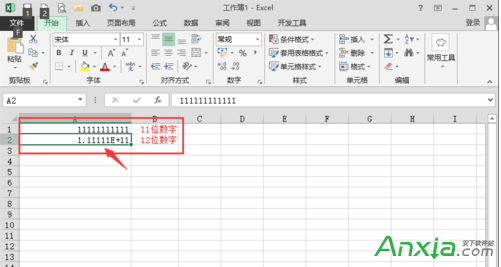
如果是输入大于15位数值到框里,15位以后的数字就变成0了,这样就产生了很大的不便。
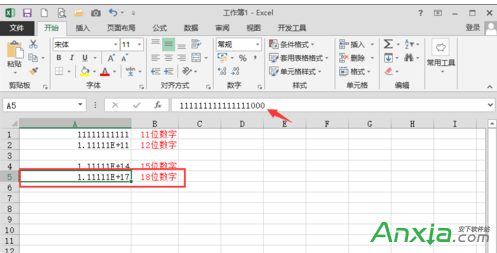
解决办法一、
先把单元格烈性改成文本,注意一定要先改后输入数字才行。
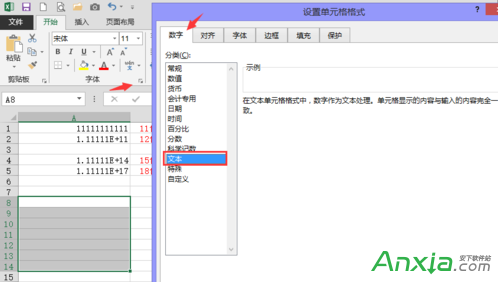

解决办法二、关闭输入法,首先输入一个半角的单引号后再输入数值。
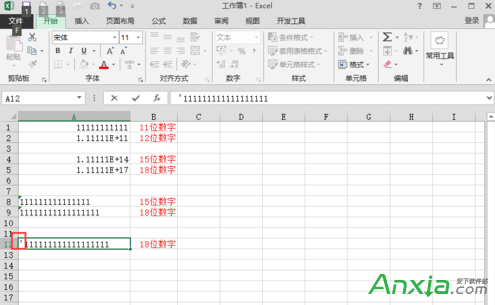
如果是分数类的,直接输入4/5回车结果就会变成日期,必须先输入0 4/5,0和4之间有个空格。
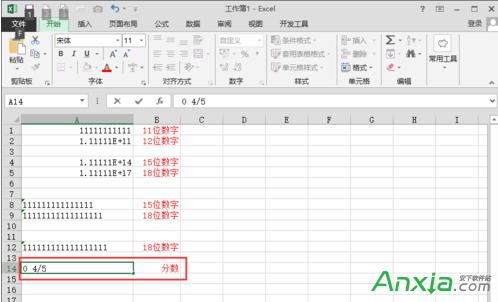
前面有0的必须要用前面加个半角单引号的办法
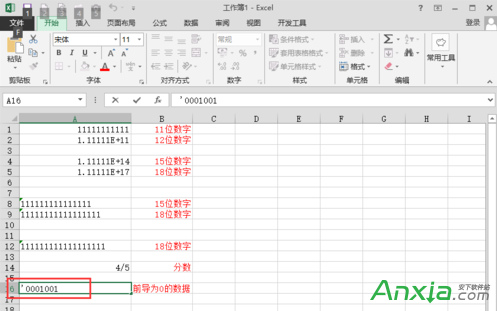
以上就是安下小编带来的EXCEL怎么输入身份证号码等特殊数据技巧。
标签: excel教程excel技巧excel实例教程excel2010技巧
相关文章

Excel2010怎么插入超链接。我们在制作Excel表格的时候,常常会需要一些超链接,让表哥内容更加丰富。可是要怎么插入超链接呢?现在就让小编来跟大家演示一下, 怎么设置Excel2010插入......
2016-10-09 200 excel技巧 excel教程 excel实例教程 excel2010技巧

今天小编又来和网友谈谈为什么 QQ老掉线,QQ掉线是怎么回事 的问题。因为笔者经常在跟朋友聊天的时候,qq就自动掉线了,小编也出现过这种情况。那么为什么qq老掉线呢?听小编慢慢......
2016-11-14 200 qq老掉线

不管是专业的动画还是简单的GIF动画都需要用软件,但很多朋友都不知道用什么软件制作动画,下面安下小编就来告诉大家制作专业动画和GIF动画都可以用什么软件。收费的、免费的软件......
2016-10-04 200 GIF动画

很多人在使用Beyond Compare的时候,发现Beyond Compare抑制过滤的功能。但是也有用户不需要这种自动过滤的功能的,那么接下来下载吧就和大家分享,Beyond Compare文件夹同步抑制过滤方法。......
2016-09-28 200 Beyond Compa

Outlook代收邮箱设置指南 1.登录Outlook邮箱(http://www.outlook.com),点击右上角齿轮图标,选择【选项】。 2.点击管理账户下的你的电子邮件账户。 3.点击添加电子邮件帐户下的添加仅发送账户或......
2016-10-04 200 outlook邮箱